当前位置:主页 > Win10企业版教程 > 大神详解win10系统无法安装在C盘的教程
大神详解win10系统无法安装在C盘的教程
发布日期:2019-01-17 作者:win10企业版 来源:http://www.win10qyb.com
今天小编分享一下win10系统无法安装在C盘问题的处理方法,在操作win10电脑的过程中常常不知道怎么去解决win10系统无法安装在C盘的问题,有什么好的方法去处理win10系统无法安装在C盘呢?今天本站小编教您怎么处理此问题,其实只需要首先,我们就是要把C盘格式改成nTFs格式,这是因为你的磁盘格式是FAT32 ,系统安装要nTFs格式。按win + R组合键打开运行窗口。就可以完美解决了。下面就由小编给你们具体详解win10系统无法安装在C盘的图文步骤:
方法/步骤
1:首先,我们就是要把C盘格式改成nTFs格式,这是因为你的磁盘格式是FAT32 ,系统安装要nTFs格式。
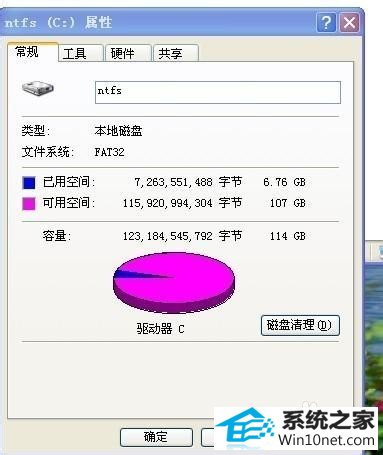
2:按win + R组合键打开运行窗口。
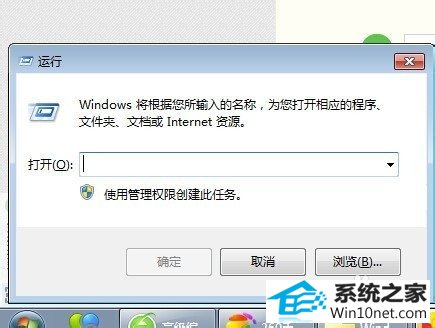
3:在输入框中输入CMd,确定进入dos界面。
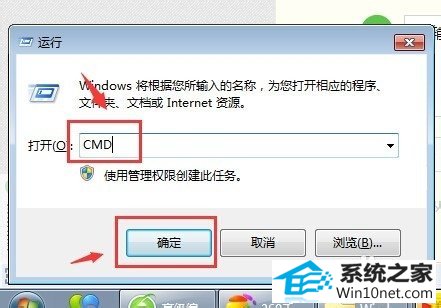
4:然后再dos界面输入 convert c:/Fs:nTFs ,如下图。

5:回车确认后,电脑会提示你正在使用无法转换,需要重启电脑,你选择是,重启电脑。

6:电脑重启后,你再查看C盘属性,这个时候就会发现C盘已经改成ntfs格式了。
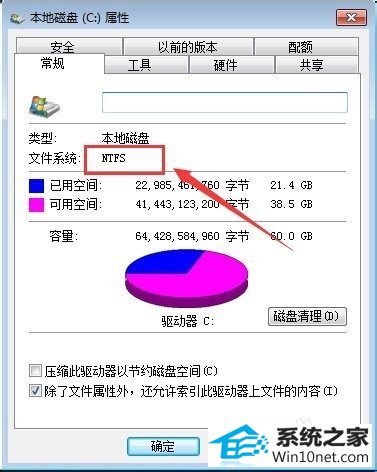
7:这样,你再按正常程序安装就可以成功装上系统了。
相关系统下载
-
系统之家 Win10 x64企业版 v2019.03
更新日期:2019-04-05系统采用官方Win10 1803专业版优化制作,保留edge、应用商店、小娜等应用程序,安装VC++和DX9运行库,驱动方面使用最新驱动,增强系统驱.....
系统等级:立即下载 > -
番茄花园Win7 64位 精心装机版 2020.06
更新日期:2020-05-09番茄花园Win7 64位 精心装机版 2020.06安装系统可选择DOS模式或WinPE模式安装,避免有些硬件下DOS无法安装系统,系统经过优化,启动服务经.....
系统等级:立即下载 > -
番茄花园 Ghost Win10 64位 纯净版 v2019.08
更新日期:2019-07-18一、番茄花园win10 64位纯净版系统简介: 番茄花园 ghost win10 64位 纯净版 2019.08版本使用MSDN Windows10 64位旗舰版为源盘制作,离线.....
系统等级:立即下载 > -
雨林木风WinXP 经典装机版 2020.06
更新日期:2020-06-02雨林木风WinXP 经典装机版 2020.06兼容电脑的万能驱动助理,可以智能判断硬件类型并安装最兼容的驱动,采用全新技术,装机部署仅需5-7分钟.....
系统等级:立即下载 >









